z球实例应用之人体制作(二)头部、形体的制作
3.头部制作
承接上一小节内容,本小节制作头部模型。观察模型,发现头部位置只有一一个Z球,可以理解这个Z球为人体的脖子,为了制作头部我们还需要添加一一个Z球,操作方法如下。
Step01 将笔刷大小调整得小-一点,选择Draw [绘制]工具,在头 部Z球的下方绘制出一个新的Z球作为脖子,并调节它的位置和大小,如下图所示。
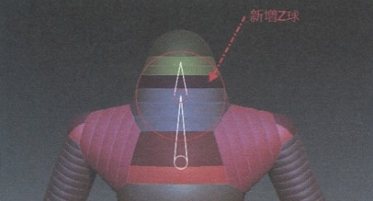
Step02 调整顶端Z球的位置和大小,此时,可以按A键进行头部网格预览,如下图所示。
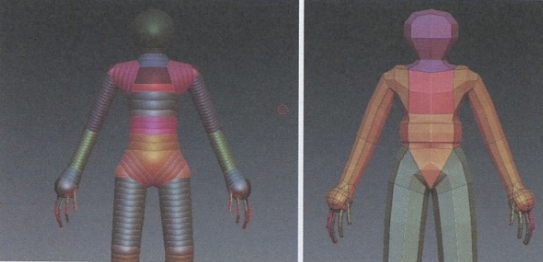
Step03 再次按A键返回Z球模式,继续为头部网格添加Z球五官,选择Draw [绘制]工具,在头部Z球表面上绘制出比较小的Z球,并调节它的位置,如下图(a)所示。
Step04 按A键预览网格,此时可以看到眼睛位置的网格比较混乱,如下图(b)所示。
Step05 再次按A键返回Z球模式,使用Move [移动]工具将眼睛和嘴巴位置的Z球向里移动,在表面会出现凹陷的小白点,目的是为了制作出向里凹陷的网格,按A键进行网格预览,此时可以看到眼睛的网格向里凹陷了,如下图(c)和(d)所示。
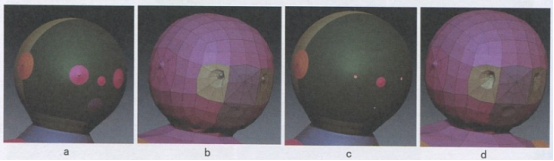
Step06 从图中可以看到眼睛和嘴巴靠得比较近,这是我们不想看到的结果,可以再次回到Z球模式,移动Z球之间的位置。
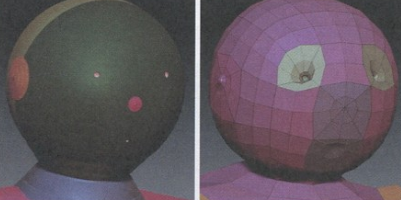
接下来继续对头部Z球进行细微的调整,这里就不进行详细的讲解了。
4.形体调整
人体大形已经制作完成,接下来利用我们之前学过的笔刷功能调整网格的外轮廓,使之符合我们的要求。
ZBrush软件对形体的调整是非常简单的,之后我们还会详细讲解如何对模型外形进行细致调整,本小节只为大家展示一个调整的流程,看一下如何将这个模型调整为一个不错的效果。
Step01 首先调整笔刷的大小,利用Move [移动]笔刷,对整个大形进行调整,如胯部这个位置,移动网格,使其更接近人体结构,如下图所示。
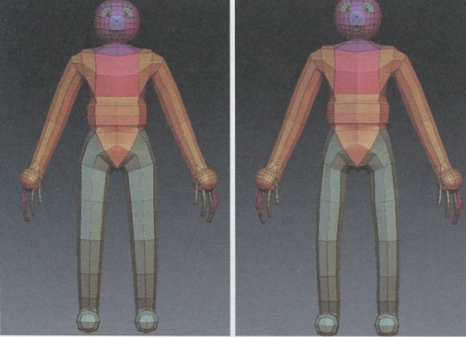
Step02 继续调整大腿、小腿、肩部等位置,如下图所示。
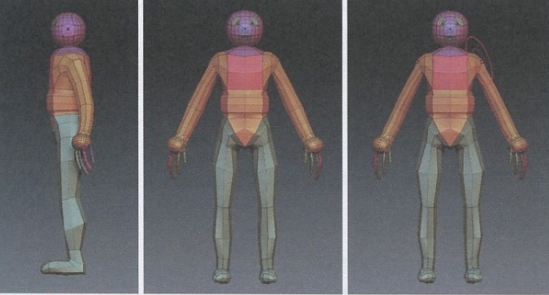
Step03 利用Move [移动]笔刷,对头部五官的位置进行调节,按住Shift键可同时进行平滑操作,如下图所示。
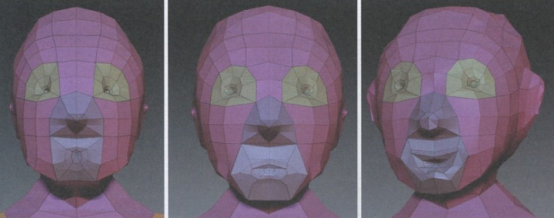
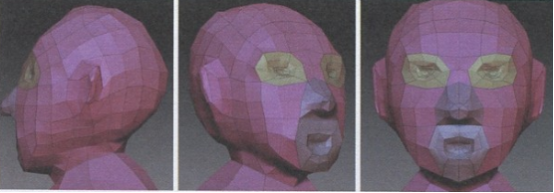
Step04 现在手的外形还像-一个球, 没有手部的感觉,使用Standard [标准]笔刷配合AI键将手掌突出部分向里推挤,同时可以按住Shif键进行网格平滑,如下图所示。
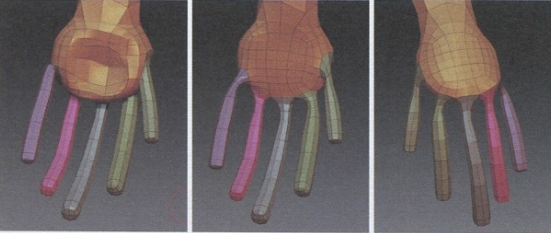
Step05 经过刚才的调整,手的外形已经变得又瘦又小,即使使用Move [移动]笔刷也很难将它恢复过来,这时可以利用Inflat [膨胀]笔刷对手指向外进行扩张,如下图所示。
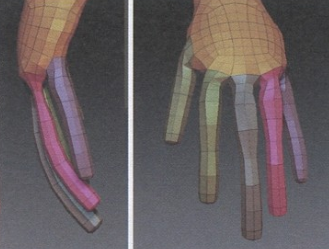
Step06 继续利用Move [移动]笔刷对剩下的网格进行位置调节,完成网格调节之后,这里需要注意一点, 按A键返回Z球模式,再次按A键进行网格预览,来回切换并不影响最终调整的结果,如下图所示。
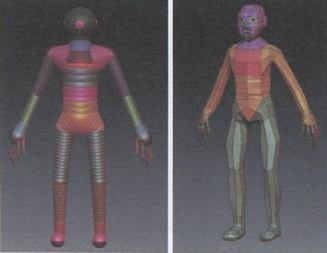
但是如果我们添加Z球或者删除Z球就会影响最终调整结果,恢复到原始网格状态,如下图所以我们一定要在创建完Z球构架的基础上再来调整网格外形,这里就不进行详细的讲解了。
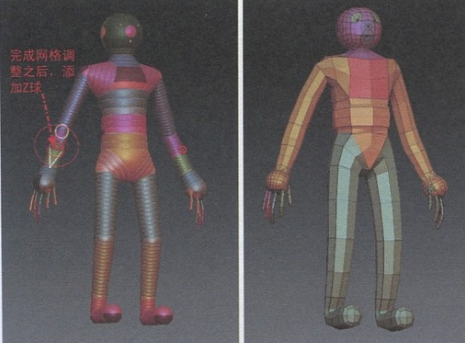
热门课程
专业讲师指导 快速摆脱技能困惑相关文章
多种教程 总有一个适合自己专业问题咨询
你担心的问题,火星帮你解答-
为给新片造势,迪士尼这次豁出去了,拿出压箱底的一众经典IP,开启了梦幻联动朱迪和尼克奉命潜入偏远地带卧底调查 截至11月24日......
-
此前Q2问答环节,邹涛曾将《解限机》首发失利归结于“商业化保守”和“灰产猖獗”,导致预想设计与实际游玩效果偏差大,且表示该游戏......
-
2025 Google Play年度游戏颁奖:洞察移动游戏新趋势
玩家无需四处收集实体卡,轻点屏幕就能开启惊喜开包之旅,享受收集与对战乐趣库洛游戏的《鸣潮》斩获“最佳持续运营游戏”大奖,这不仅......
-
说明:文中所有的配图均来源于网络 在人们的常规认知里,游戏引擎领域的两大巨头似乎更倾向于在各自赛道上激烈竞争,然而,只要时间足......
-
在行政服务优化层面,办法提出压缩国产网络游戏审核周期,在朝阳、海淀等重点区将审批纳入综合窗口;完善版权服务机制,将游戏素材著作......
-
未毕业先就业、组团入职、扎堆拿offer...这种好事,再多来一打!
众所周知,火星有完善的就业推荐服务图为火星校园招聘会现场对火星同学们来说,金三银四、金九银十并不是找工作的唯一良机火星时代教育......

 火星网校
火星网校
















